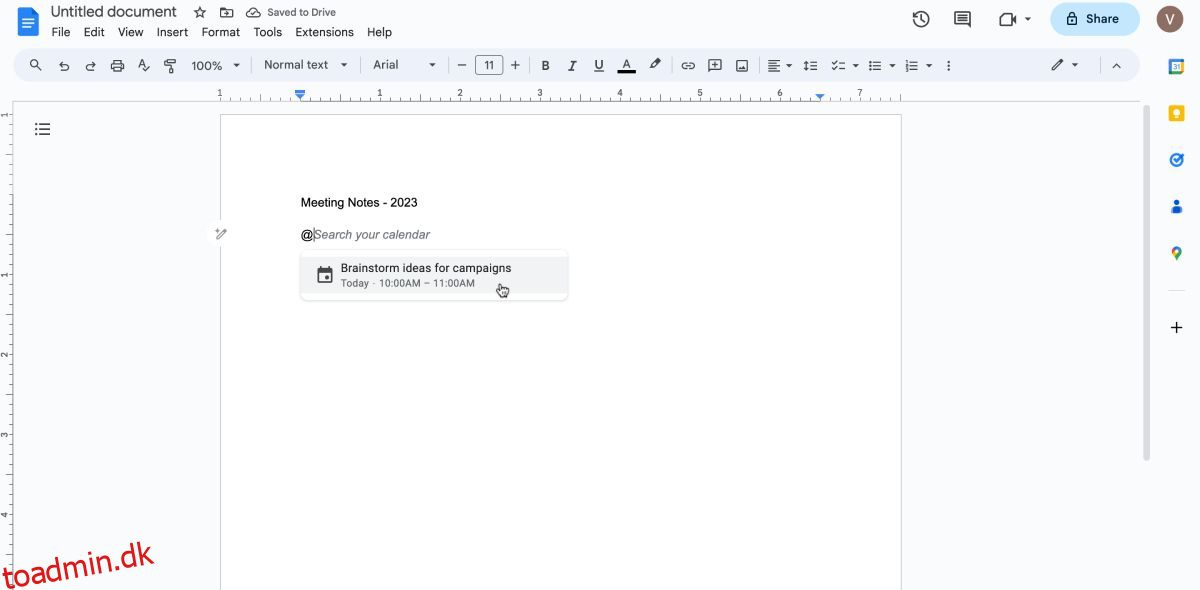Hvis du er ansvarlig for at tage mødenotater og dele dem med dit team, ved du, hvor svært det kan være at holde styr på alt, mens mødet udfolder sig. Du skal forblive organiseret, notere nøglepunkter, forfine detaljer og udpege handlingspunkter for deltagere, mens du deltager i mødet.
Heldigvis forenkler Google Docs’ skabelon til mødenotater denne proces. Denne funktion er enkel, men den kan forbedre dit mødes produktivitet markant.
Indholdsfortegnelse
Sådan opretter og deler du mødenotater i Google Docs
Skabeloner er produktivitetens brød og smør. I stedet for at bruge kostbar tid på at opbygge en sammenhængende struktur for dine noter, kan du bruge Google Docs-skabeloner og fokusere på de vigtige ting. Denne skabelon henter mødedetaljerne fra din mødedagsorden i Google Kalender – så du hurtigt kan tage noter og dele dem med kolleger.
Det er ret ligetil at oprette og dele mødenoter ved hjælp af Google Docs’ indbyggede skabelon. Her er, hvad du skal gøre:
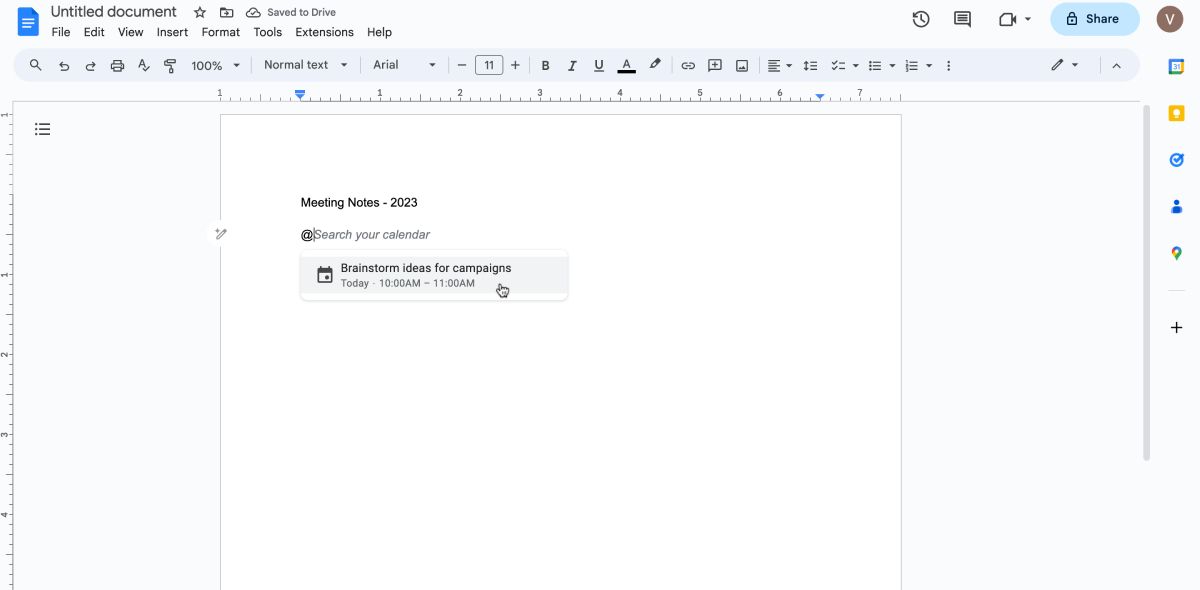
For at vedhæfte mødenoterne til kalenderbegivenheden skal du klikke på knappen Vedhæft til højre. Dette giver deltagerne mulighed for at få adgang til mødenoterne fra deres Google-kalender.
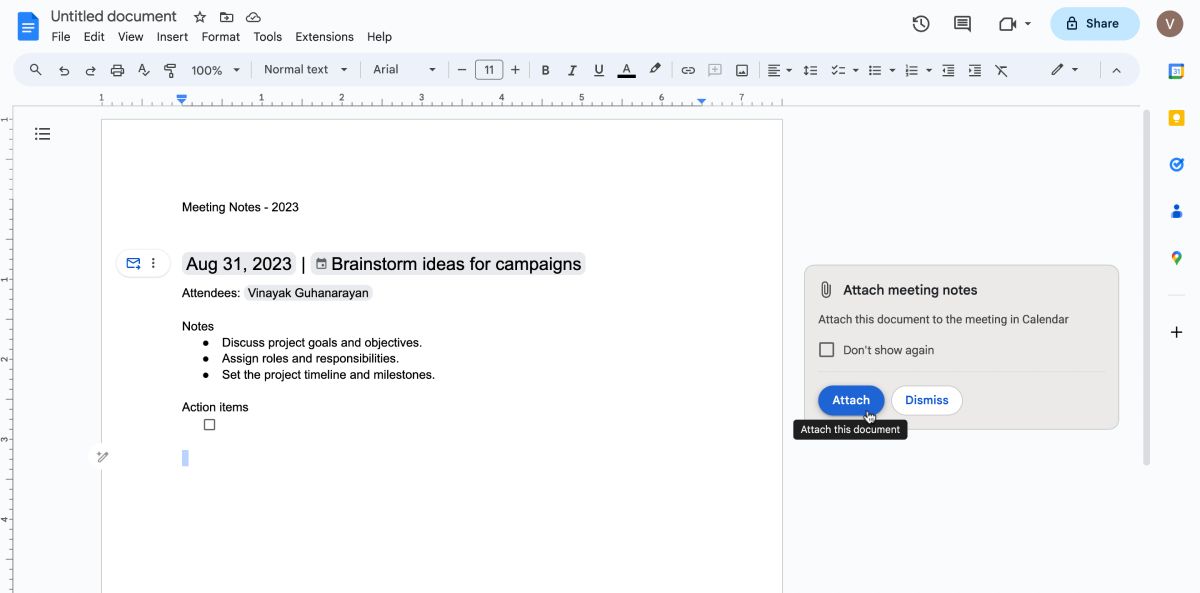
Alternativt kan du vælge at e-maile mødenoterne til deltagerne. For at gøre det skal du klikke på konvolutikonet til venstre.
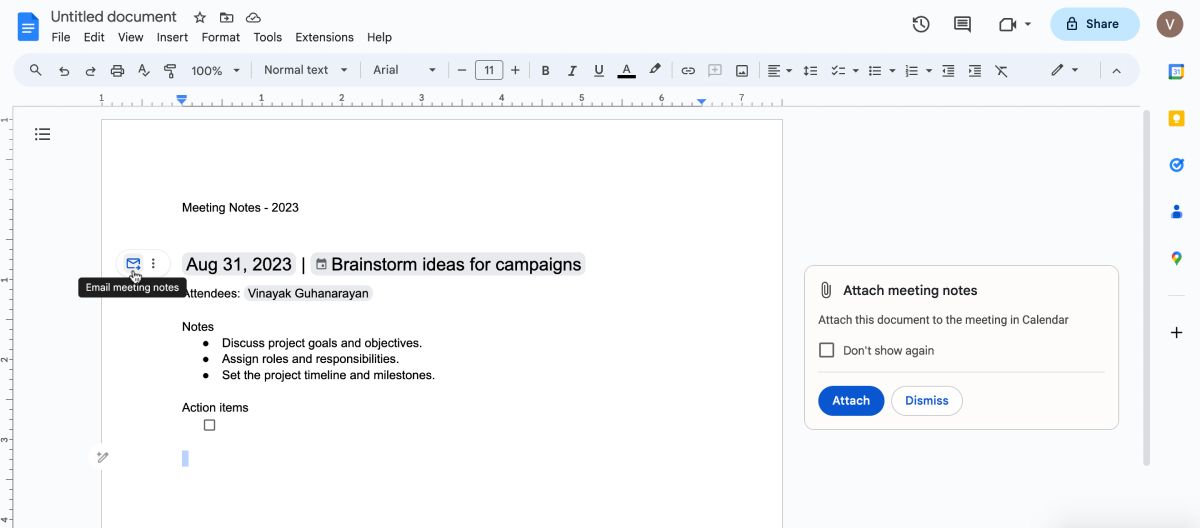
Du kan også vedhæfte eventuelle supplerende Drev-filer til dine mødenotater. For at gøre det skal du klikke på de tre prikker til venstre og klikke på Vedhæft drevfiler.
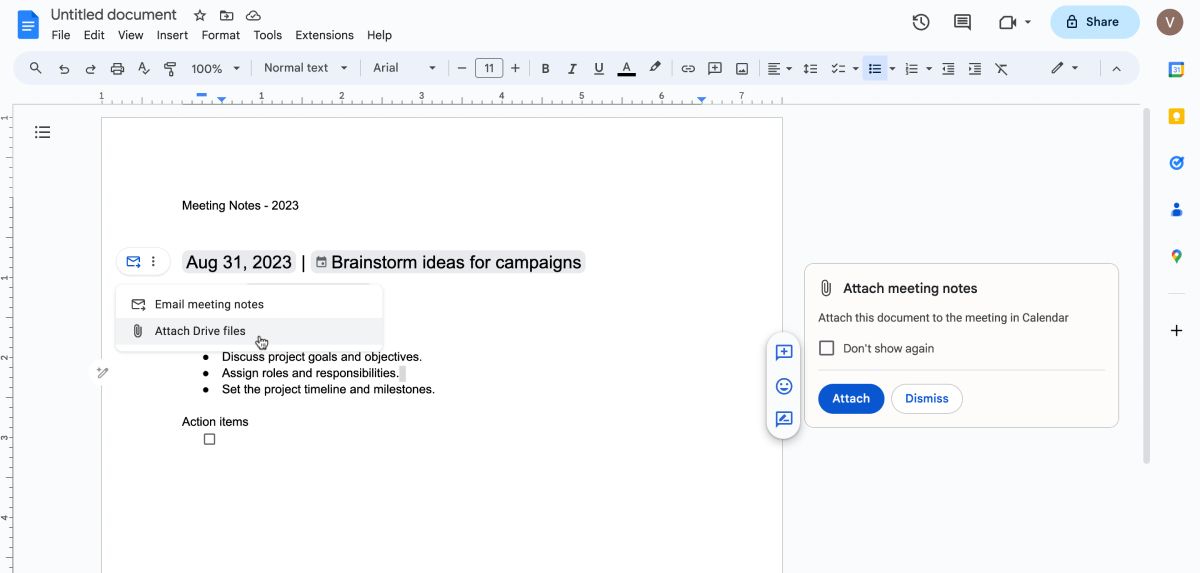
Sådan oprettes og tildeles handlingspunkter i Google Docs
Under mødet vil dit team sandsynligvis blive enige om visse handlingspunkter, der skal udfyldes. Google Docs giver en enkel måde at registrere disse handlingspunkter og tildele dem til specifikke medlemmer af dine teams, hvilket giver mulighed for nem opfølgning. Sådan kan du gøre det:
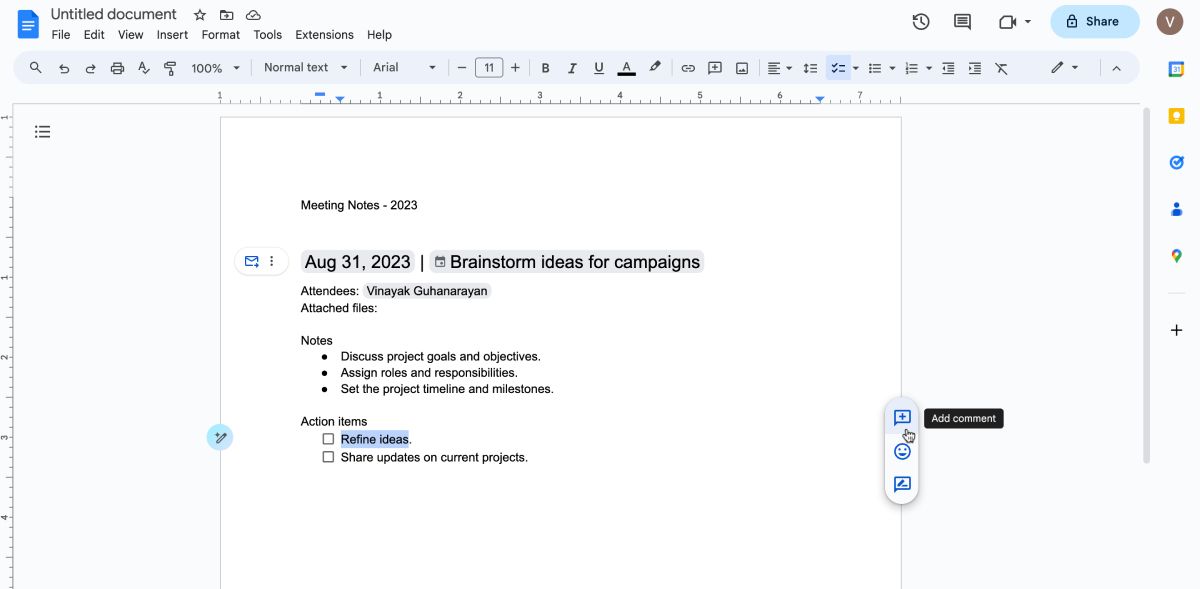
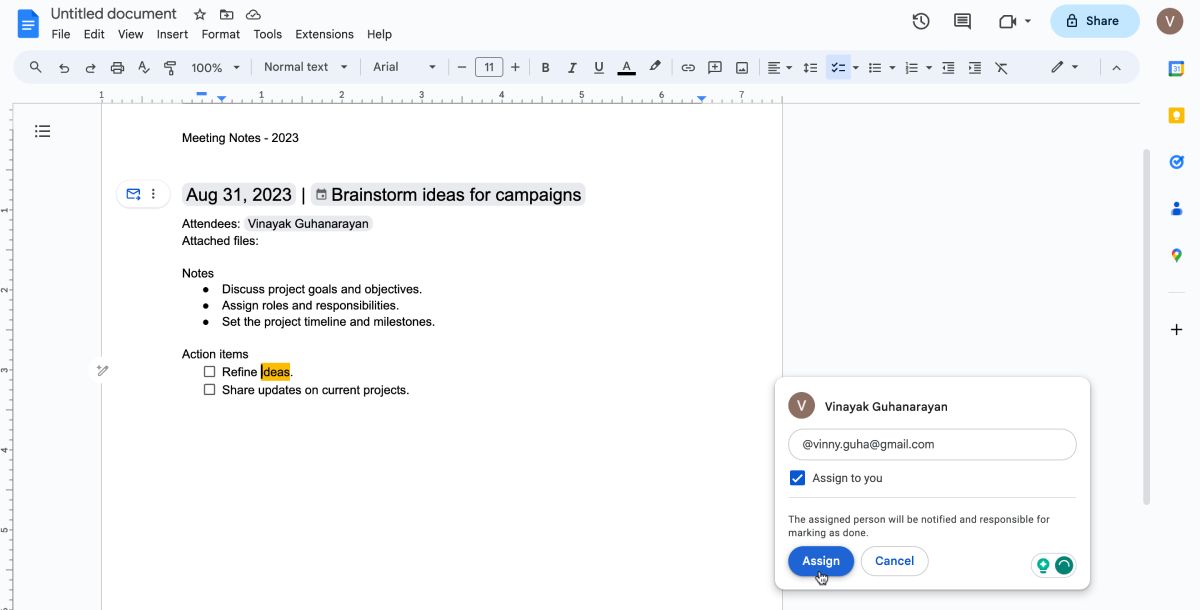
Fordele ved at bruge Google Docs til at tage noter
Brug af Google Docs’ skabelon til notetagning kan øge dit mødes produktivitet og øge samarbejdet. Den vigtigste fordel ved at bruge Google Docs frem for andre noteværktøjer til møder er, at du arbejder i et velkendt arbejdsområde og ikke behøver at installere noget nyt.
Her er nogle flere grunde til, hvorfor du bør begynde at bruge Google Docs til at optage vigtige noter og handlingspunkter:
1. Samarbejde i realtid
Google Docs’ samarbejdsværktøjer i realtid giver alle mødedeltagere mulighed for at se opdateringer, tildelte opgaver og afsluttede emner, efterhånden som de sker.
2. Bedre ansvarlighed
At tildele handlingspunkter med afkrydsningsfelter til relevante teammedlemmer sikrer ansvarlighed og kan tilskynde dit team til at udføre opgaver til tiden.
3. Fjerntilgængelighed
Da Google Docs er cloud-baseret, er dine mødenotater tilgængelige fra hvor som helst med en internetforbindelse. Teammedlemmer kan gennemgå, redigere og spore noter og opgaver uanset deres fysiske placering.
4. Tidseffektivitet
Den brugervenlige grænseflade og den indbyggede skabelon til notetagning frigør dig fra besværet med at organisere noter under mødet. Dette giver dig mulighed for at deltage aktivt i mødet i stedet for at blive hængende med notetagning og organisering.
Strømlin mødenotater med Google Docs
At oprette mødenotater ved hjælp af Google Docs er så nemt, som det kan blive. Denne smarte funktion giver dig mulighed for at skrive noter ned hurtigere og mere effektivt end før.
Desuden sikrer den sømløse integration med Google Kalender, at du og alle andre deltagere kan se, samarbejde og spore opgaver i realtid. Ved at omfavne denne skabelon kan du øge produktiviteten og forbedre samarbejdet i dit team.